来自韩国,整合日记、待办清单、便条纸、记事本、照片记事等不同类型的记事功能,并能随手增添上照片、地图、可爱的小贴纸,写满一本本图文并茂的记事本,记下生活中丰富的点点滴滴。
于去年12月中推出的This Is Note,来自韩国,整合日记、待办清单、便条纸、记事本、照片记事等不同类型的记事功能,并能随手增添上照片、地图、可爱的小贴纸,写满一本本图文并茂的记事本,记下生活中丰富的点点滴滴。
进入This Is Note后,会看见一排架子,上面有着一本本的记事本,可左右滑动移动架子进行浏览。软件中已经默认好八本记事本,可让初次使用的使用者点入认识每种类型的记事本可以如何运用。在浏览完毕后,可按下左下角的按钮,即会进入上图3的画面,在笔记本上用手指往左滑就会出现「删除记事本」按钮,或是可点选右上角的「Edit」进行删除。除了删除以外,亦可以点入每本记事本,更改类型设定、外观等。
返回记事本架子,来新增一本记事本!可点选上方的「New Note Book」新增记事本。在Title的地方可输入记事本名称;NoteBook Theme的部分分为基本(Basic)、日记(Diary)、照片(Photo)、待办(To Do)四种,每种类型有不同的功能和主题外观。接下来就是帮记事本挑个外皮吧,直接点选NoteBook Cover就能为记事本穿上新外衣。
1.3版更新后,This Is Note加入新的记事本外型啰,大家可以参考上方的图片!
「Note Paper」则是选择记事本的纸张,一样每种不同类型的记事本可以选择的纸张都不一样。底下的「Font」则能挑选字型和字体大小,This Is Note内建多种可爱的手写风格字型,不过比较可惜的是该字型主要是套用在英文和数字上,中文则不会有太大的差别。最后,别忘了按下右上角的「Save」,第一本记事本就完成啰!
1.3版更新后,This Is Note在每类别的记事本中加入许多笔记纸底图可以选择,而且每种类别都不一样,小编试算一下目前总共有150多张可以选择,真的很布赖,随时都可以换纸张!
赶紧来看看This Is Note可以如何使用!在主浏览画面中,可点选下方的「Search」进行搜寻;「Sort」设定排列的方式;「Config」可进行该本记事本外观等设定。而在记事内页中,下方亦会有一排工具栏,「Read Only」能设定成限定浏览,避免不小心修改;「Option」可设定纸张样式、字体和字号、分享邮寄和删除;「Photo」能加入相片或地图;「Sticker」则是贴上贴纸。
了解基本功能配置后,来看看各类型的记事如何运用吧!首先是以照片为主的(Photo)类型记事,在此种模式中,可任意加入各种照片,左右滑动进行切换,并可任意的在画面中书写文字、贴上可爱贴纸。
This Is Note提供许多贴纸(可左右滑动切换浏览),能增加记事、日记的丰富性和趣味度。而贴上的贴纸,若想撕掉,可以在贴纸上长按,即会有删除按钮啰!
1.3版也加入新的贴纸,适合运用在情人节!
在1.2版本后,分享功能也做了修正。现在点选下方的「Option」第三个选项,即会跳出分享选单。其中「Photo Albums」能将记事以图片的形式储存至Camera Roll,并复制(Clipboard),或透过电子邮件(E-mail)发送,电子邮件的部分还可选择是要传送文字(Font Mail)或是以照片(Photo)的方式传送。最下方则能将该笔记分享至Twitter或Facebook上。
日记(Diary)的功能也非常方便,This Is Note贴心的设计了天气和心情贴纸,在撰写日记时轻轻点击就可以记录当天的天气和心情啰!另外,在日记中也可以加入地图,适合用来写写游记,记下当天造访了什么奇妙的地方!
待办列表(To Do)的功能也非常方便,可以独立设置列表,让每份列表都能够清楚分类,例如你可以写下今日该做的事情、假日购物项目、行李列表等,随时检阅勾选,就不怕忘东忘西了!且在1.2版本后,可针对待办列表的事项设定闹铃提醒。要设定闹铃提醒,需先点选「Due」设置到期时间,接着点选旁边闹铃图案,设定闹铃提醒时间。
而基本的记事便条(Basic),则可以自由发挥,记下各种想法,并使用可爱的贴纸让记事便条更为鲜明有趣。
另外,在设定中可开启图释键盘功能(开启后请记得到系统设定中加入图释键盘),之后在输入的时候即会看见上方有一排快速输入按钮,可以快速加入图释。在「Edit Keyboard」中可以更改显示在上方的图释有哪些,若是不喜爱图释的朋友,也可以更改为数字键盘或标点符号唷!(1.2版后新增Keyboard Shortcut的选项,若觉得上方一条快捷键太碍眼,也可以将之关闭。)
考虑到记事本可能会越来越多本,若之后要快速浏览时还要一本一本切换可能较不便,所以可以返回主画面的架子,点选上方的「All Notes」,所有的记事即会清楚的排下来啰!还有若想调整排序的话,可使用下方的「Sort」进行调整。
现在This Is Note也支持密码,只要到设定里Privacy下,点选「Passcode Lock」即可,之后就可在每本记事本中设定,但若希望密码可将整个软件锁起,则可将下方的「Lock at Startup」开启。
最后则来看看重要的备份和还原的功能!This Is Note的备份还原功能需从设定中开启,并透过无线网络在计算机端连上浏览器操作,「Backup」能生成备份文件可以储存在计算机中,「Restore」则是能上传先前的备份档,进行还原。
【小结】
This Is Note这款新推出的软件还颇为用心,虽有些一样都来自韩国的知名记事软件Awesome Note的影子,不过亦加入贴纸、字体、记事本样式选择等巧思。整合了照片记事、一般记事、日记、待办清单不同类型的记事功能,并有还算完整的记录功能,可加入图片、Google地图和贴纸,能发挥的空间蛮大,适合用于记录日常生活中各种不同类型的事项。虽然目前的版本记录功能还算不错,使用起来也颇为流畅,但比较可惜部分是在测试过程中,目前版本的软件尚无和其他云端网络服务同步的功能。不过也因为软件刚推出,在未来还有很大的潜力可以发挥,相信也会有更好的表现。

























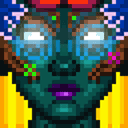




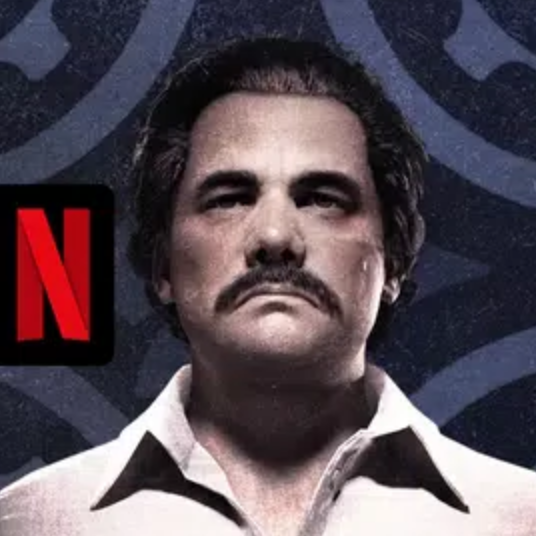





















网友评论